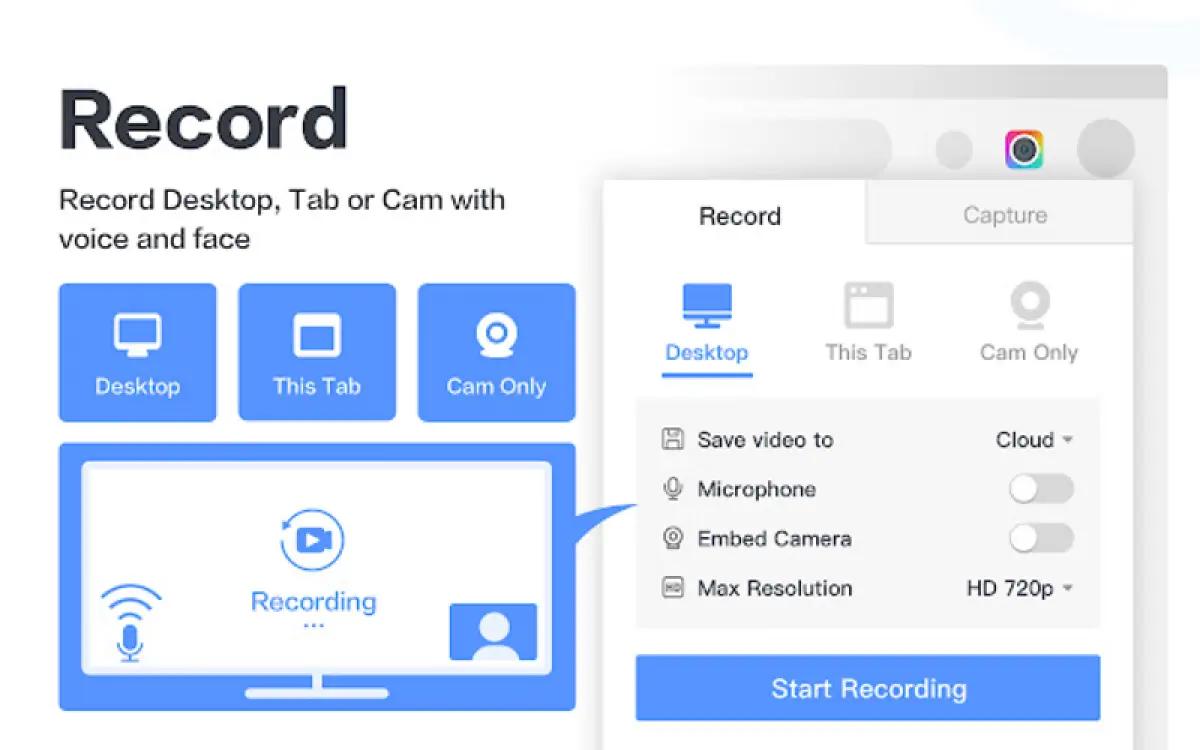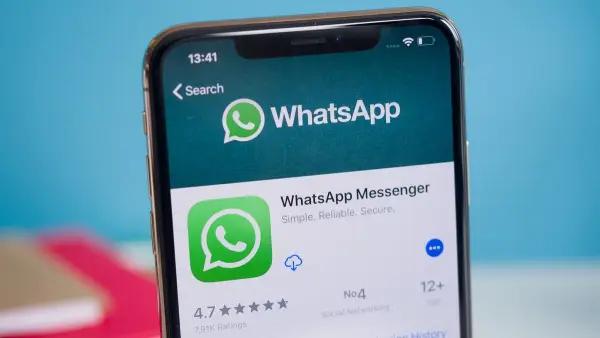Indogamers.com - Merekam layar atau lebih sering disebut dengan screen recording menjadi salah satu hal yang sangat berguna bagi sebagian besar pengguna laptop. Merekam layar ini memiliki cukup banyak fungsi, baik itu untuk membuat video tutorial, hingga melakukan live streaming saat bermain game.
Bagi para pengguna laptop Windows, tidak perlu bersusah payah untuk melakukan screen record ini. Sebab, Windows telah memberikan fitur screen record yang bisa diakses dengan mudah oleh para penggunanya.
Sayangnya, masih banyak pengguna laptop Windows yang belum tahu bagaimana cara untuk screen record di laptop Windows yang mereka gunakan.
Jika kamu belum tahu caranya, bisa ikuti langkah-langkah seperti di bawah ini dikutip dari laman resmi Microsoft.
Cara rekam layar laptop Windows menggunakan Snipping Tool
Untuk melakukan screen record di laptop Windows yang pertama adalah memanfaatkan Snipping Tool. Selain tersedia langsung di Windows seperti Windows 11, Snipping Tool juga tersedia di Microsoft Store.
Bagi yang ingin menggunakan screen record dari Snipping Tool ini, kamu bisa ikuti langkah-langkahnya seperti di bawah ini.
Buka Snipping Tool dengan cara mencarinya di pencarian menu Start.
Setelah Snipping Tool terbuka, kamu bisa tekan tombol rekam, kemudian tekan baru di toolbar atas.
Klik untuk menarik dan melepas persegi panjang yang menunjukkan bagian layar yang ingin kamu rekam.
Tekan Mulai dan kamu akan melihat hitungan mundur 3 detik dimulai untuk rekaman.
Setelah selesai, tekan Berhenti .
Rekaman yang kamu lakukan kemudian dapat disalin ke penyimpanan, dibagikan melalui dialog Bagikan, atau Disimpan (secara default, akan disimpan di folder Video ).
Sayangnya, screen record melalui Snipping Tool ini masih ada batasan seperti berikut:
Perekaman audio belum didukung, begitu pula fitur “Spot Light”. Namun, kamu dapat mengedit video dalam program seperti aplikasi Clipchamp Microsoft .
Satu-satunya format yang didukung saat ini adalah MP4.
Tidak ada pintasan keyboard untuk langsung masuk ke Recording seperti yang ada untuk Snipping (CTRL+Shift+S) .
Cara rekam layar laptop Windows menggunakan Xbox Game Bar
Cara selanjutnya yang bisa kamu lakukan untuk screen record di laptop Windows adalah menggunakan Xbox Game Bar.
Game Bar memiliki beberapa fitur seperti akses ke widget khusus game dan kemampuan mengobrol dengan teman sambil bermain game Xbox, serta memiliki fitur untuk menangkap dan merekam layar.
Untuk melakukan screen record menggunakan Xbox Game Bar ini, kamu bisa ikuti langkah-langkahnya seperti berikut:
Tekan tombol Windows + G atau cari di kotak pencarian menu Start untuk membuka Xbox Game Bar.
Selanjutnya, kamu bisa pilih ikon Kamera untuk membuka jendela untuk menangkap layar (screenshot) atau kamu bisa memiliki untuk merekam layar (Screen record) sebagai video.
Jika kamu siap untuk merekam, maka selanjutnya bisa klik Rekam (tombol dengan lingkaran putih solid).
Klik Berhenti (tombol dengan kotak putih solid terletak di tempat yang sama dengan tombol Rekam dulu), setelah rekaman yang kamu lakukan selesai.
Untuk meninjau rekaman, kamu bisa pilih Tampilkan semua tangkapan yang terdapat di bagian bawah jendela.
Nah, itulah tadi cara yang bisa kamu lakukan untuk melakukan screen record pada laptop Windows, baik melalui Snipping Tool ataupun melalui Xbox Game Bar.
Cara rekam layar laptop Windows menggunakan extension Chrome
Selain menggunakan dua cara di atas, kamu juga bisa melakukan screen record atau merekam layar laptop Windows ini menggunakan browser Chrome dengan menambahkan extension. Ada cukup banyak extension screen recorder laptop yang tersedia di Chrome.
Namun, dari sekian banyak extension screen recorder tersebut, Awesome Screenshot & Screen Recorder, menjadi salah satu yang terbaik.
Untuk menggunakan extension Awesome Screenshot & Screen Recorder di Chrome, kamu bisa ikuti langkah-langkahnya seperti berikut ini.
Buka Chrome dan masuk ke Chrome Web Store di laptop Windows yang kamu gunakan.
Kemudian, di kolom “Search” tuliskan “Awesome Screenshot & Screen Recorder” lalu klik.
Klik “Add to Chrome” lalu klik “Add Extension”.
Selanjutnya, kamu bisa klik “extension” yang ada di pojok kanan atas.
Cari “Awesome Screenshot & Screen Recorder” dan aktifkan “Pin”.
Setelah extension screen recorder tersebut terpasang maka kamu sudah bisa mulai melakukan perekaman layar laptop.
Berikut cara merekam layar laptop dengan aplikasi Awesome Screenshot & Screen Recorder:
Buka extension “Awesome Screenshot & Screen Recorder”.
Lalu pilih “Recorder”.
Untuk mulai merekam klik “Start Recording”.
Setelah selesai merekam kamu bisa klik “Stop Recording”.***